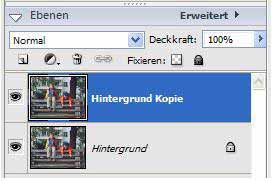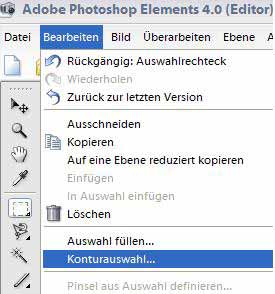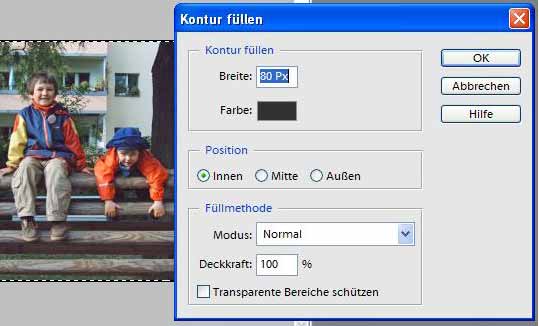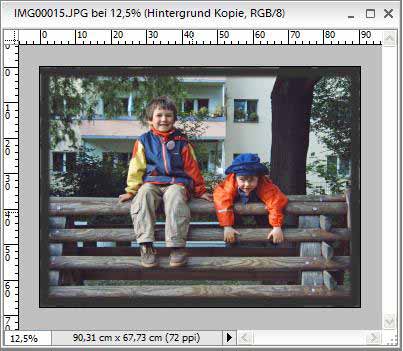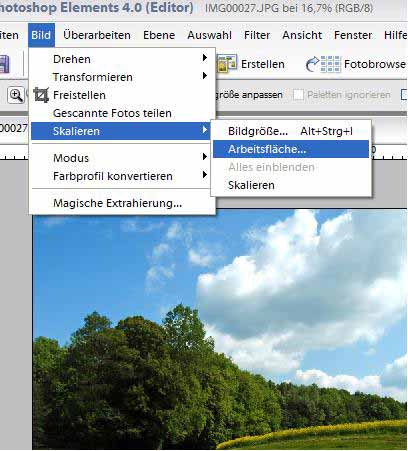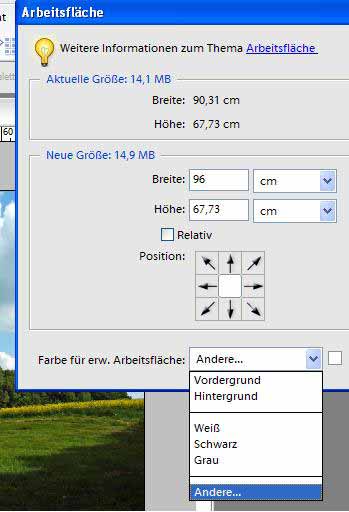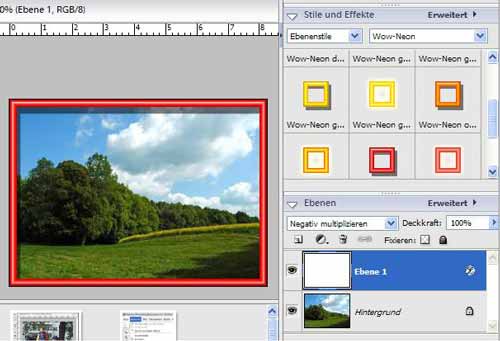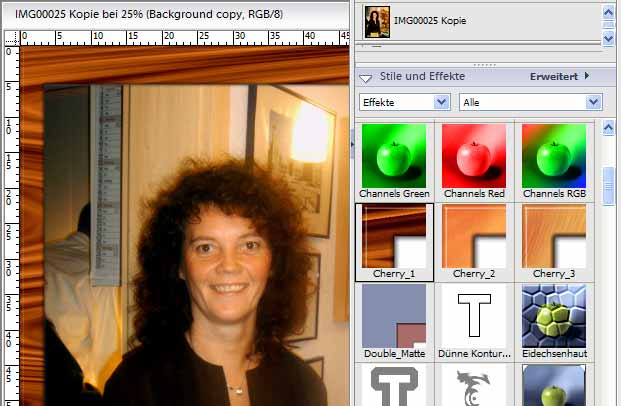zurück zu Wertvolles
Wissen zu Adobe Elements.
Adobe Photoshop Elements - Eigene Rahmen.
Sicher nicht jedermanns Sache, gibt es doch erstaunlich viele Anwender, die ihre Bilder mit Rahmen aufwerten und unterstreichen. Ein guter Rahmen lenkt die Aufmerksamkeit gezielt auf das Bild und hebt es von der Umgebung ab. Diese Funktion gilt es zu bedenken, sollte die Wirkung des Rahmens nicht als Selbstzweck dienen. Im folgenden soll nun verschiedene Ansätze zu Bilderrahmen mit Photoshop Elements gezeigt werden. Im aktuellen PSE 6 leider auf den ersten Blick schwer zu finden - einfach im Editor Menü Fenster --> Inhalt auswählen ! Zuerst die einfache Variante: Nach Öffnen der Datei haben wir uns die originale Hintergrundebene dupliziert.
Danach wird alles ausgewählt. Wie immer gibt es drei Varianten: Im Menü Auswahl => Alles auswählen, mit dem Auswahlrechteck über das komplette Bild ziehen oder professionell Strg und A gleichzeitig auf der Tatstatur drücken. Das lässt sich nur so schwer im Screenshot zeigen... ;-)
Danach wirds schon ernst. Im Menü Bearbeiten => Konturauswahl anklicken.
Daraufhin öfnet sich der Einstellungsdialog, in dem wir den Rahmen nach unserem Wunsch anlegen. Freundlicherweise gibt uns das Elements die Farbwahlmöglichkeit direkt im Fenster, wir müssen also nicht wie in alten Photoshop-Versionen in die Vordergrund/Hintergrundfarbe zurück. Für die richtige Pixelbreite wählen wir "Innen".
Nun noch der Klick auf "OK". Schnelles und einfaches Ergebnis. Ach ja, die nun folgende Sicherheitsabfrage nach dem Versionsssatz beantworten wir selbstverständlich mit JA !
Der zweite, ebenso schnelle Weg führt über das Menü Bearbeiten => Bild => Skalieren => Arbeitsfläche.
Dort gibt man wieder die gewünschten Werte ein - sowohl für die Rahmenbreite, als auch für die Farbe.
Jetzt kennen Sie schon den nächsten bzw. letzten Schritt - den Klick auf "OK". Genauso schnell und effektiv.
Übrigens hat das Bild nun nur einen Blauen Rahmen bekommen, hier auf der Webseite sieht man die graue Hintergrundfarbe auch noch um das Bild herum. Das hat aber den Vorteil, ohne lang zu ladende Bilder die weiteren Möglichkeiten zu zeigen. Natürlich kann man sicher mehrfarbige Rahmen mit dieser Methode anlegen... Aber das Programm ist seine 80,- € durchaus wert ! Eine Auswahl an verschiedenen Rahmen finden sie in der Effekte-Palette.
Anfassen, draufziehen - merken sie was ? Photoshop Elements kann nämlich auch Aktionen ! Das Rahmenerstellen erfolgt im Hintergrund. An den entstandenen Ebenen können Sie nun wieder selbst... Übrigens - superschöne Wow!-Effekte gibt es auch mit WOW-Neon aus der Ebenenstile-Palette. Nur hat der Elements-Nutzer zu beachten, dass der Effekt auf eine darüberliegende, neue Ebene angewendet werden muss. Vorher diese Ebene noch füllen - sie wird wie durch Zauberhand transparent. Auch mit klasse Ergebnissen !
Der Hauptvorteil im Elements liegt in der PlugIn -Schnittstelle des großen Photoshop. Dementsprechen laufen auch die meisten der PlugIns - auch die für Rahmen. Und wer hier auf den Seiten gelesen hat, weiß um die Leute, die so viele versteckte Funktionen im Elements aufgedeckt haben. Auf dieser Seite findet man als "buds_frames" PlugIns, die keine Wünsche mehr offen lassen. Die selbst Rahmengegener zum Hingucker werden lassen. Das alles noch mit von Hand einstellbaren Optionen - so macht Arbeiten am Computer Spaß !
|
Tipps und Tricks zu Adobe Photoshop Elements Startseite | Version 7 | Version 6 | Version 5 | Updates | Vergleich | Problemlösungen | PSE4 | Praxis | Organizer | Copyright | Unterschiede | Signaturen | Hauttöne | Rahmen | Versionen | Drucken | Randlos | DRI | Colorkey | Kurven | Gradation | Masken | Kanäle | RAW | RAW-Konverter | Geheim | Aktionen | Fehler | Mac | Links-PSE | Literatur | Webevents | Fotohandy | Bildverkauf | Colormanagement | Drucker | APE | Mindestanforderung | gute Filme | PremiereElementsLinks | Fotodienste | Datenrettung | Internet | digital | eMail | Impressum
|
zurück zu Wertvolles Wissen zu Adobe Elements. |